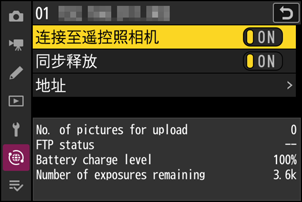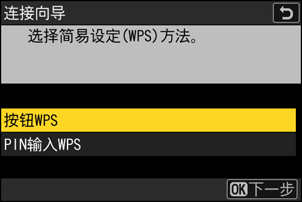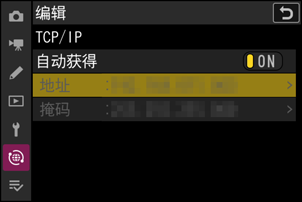同步释放
配置和使用同步释放
按照以下步骤可创建用于同步释放的主机配置文件。各照相机会将其拍摄的照片保存至各自的存储卡。重复此过程为各照相机创建相同的配置文件。
无线局域网络
当通过无线局域网络连接时创建主机配置文件:
在网络菜单中选择[连接至其他照相机],然后加亮显示[网络设定]并按下2。
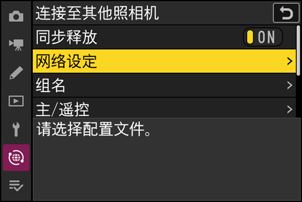
加亮显示[创建配置文件]并按下J。
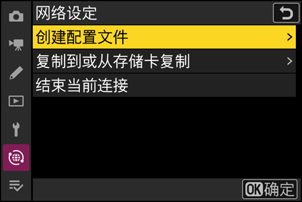
为新的配置文件命名。
- 若要继续下一步而不更改默认名称,请按下X。
- 您选择的任何名称都将出现在网络菜单[连接至其他照相机]>[网络设定]列表中。
- 若要重新命名配置文件,请按下J。有关文本输入的信息,请参阅“文本输入”(0 文本输入)。输入名称后,按下X继续。

加亮显示[搜索Wi-Fi网络]并按下J。
照相机将搜索附近当前有效的网络并按名称(SSID)列出网络。
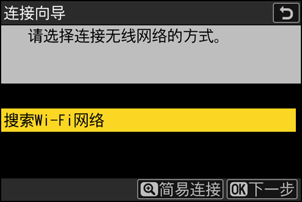
选择网络。
- 加亮显示一个网络SSID并按下J。
- 不会显示包含无法在照相机上输入的字符的SSID。
- 各SSID工作的频段以图标标识。
- 加密网络以一个h图标标识。若所选网络已加密(h),您将被提示输入加密密码。若网络未加密,请进入步骤7。
- 若未显示所需网络,请按下X重新搜索。
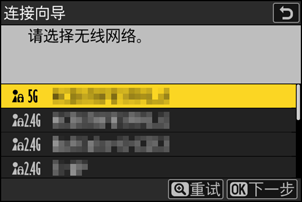
隐藏的SSID
带有隐藏SSID的网络在网络列表中以空白条目表示。
- 若要连接至带隐藏SSID的网络,请加亮显示一个空白条目并按下J。接下来,按下J;照相机将提示您提供一个SSID。
- 输入网络名称并按下X。再次按下X;照相机此时将提示您输入加密密码。
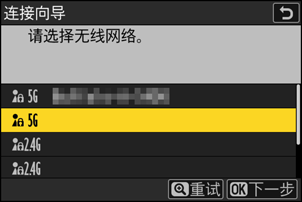
输入加密密码。
- 按下J并输入无线路由器的加密密码。

- 有关详细信息,请参阅无线路由器的使用说明。
- 输入完成后,按下X。
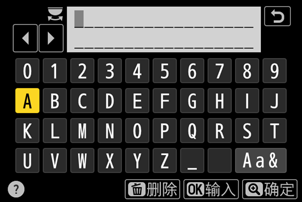
- 再次按下X启动连接。建立连接后,一条信息将在屏幕中显示几秒。
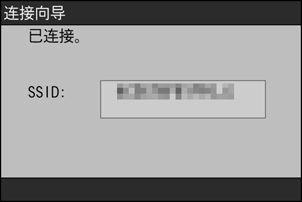
获取或选择IP地址。
加亮显示下列选项之一并按下J。
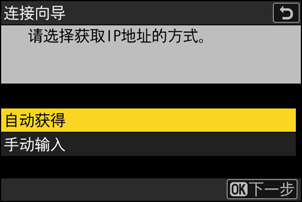
选项 说明 [自动获得] 若网络被配置为自动提供IP地址,请选择该选项。一旦指定IP地址,屏幕中将显示一条表示“配置完成”的信息。
- 建议您记下遥控照相机IP地址,因为后续步骤中将会需要。
[手动输入] 手动输入IP地址和子网掩码。
- 按下J;将提示您输入IP地址。
- 旋转主指令拨盘加亮显示一格。
- 按下4或2更改加亮显示的一格并按下J保存更改。
- 接下来,按下X;屏幕中将显示一条表示“配置完成”的信息。再次按下X显示子网掩码。
- 按下1或3编辑子网掩码并按下J;屏幕中将显示一条表示“配置完成”的信息。
当显示表示“配置完成”的信息时,按下J继续。
建立连接后,会显示配置文件名称。
加亮显示[组名],按下2,然后输入组名。
为同步照相机输入组名。组名最长可达8个字符。
- 网络上的所有主照相机和遥控照相机必须在同一组内。

加亮显示[主/遥控]并按下2。
从“主照相机”和“遥控照相机”中选择每台照相机的功能。
- [主照相机]:按下主照相机上的快门释放按钮释放遥控照相机上的快门。每组只能有一台主照相机。若组中有多台主照相机,仅第一台连接至网络的主照相机将实际用作主照相机。
- [遥控照相机]:遥控照相机上的快门与主照相机上的快门同步。
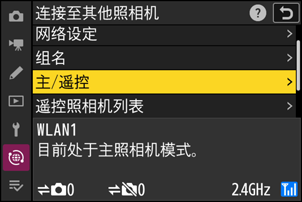
为其余照相机重复步骤1到10。
配置遥控照相机时,请务必在步骤10中选择[遥控照相机]。
在主照相机上,加亮显示[遥控照相机列表]并按下2。
在步骤10中被指定为遥控照相机功能的照相机将被添加至主照相机的遥控照相机列表。主照相机可在插槽[01]至[10]中保存最多10台遥控照相机的信息。
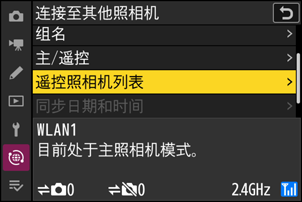
加亮显示所需插槽并按下2。
将显示遥控照相机选项。
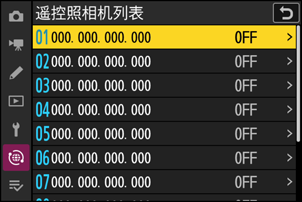
加亮显示[地址]并按下2。
您将被提示输入IP地址。
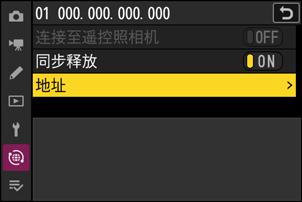
输入遥控照相机IP地址。
输入您在步骤7中记下的遥控照相机IP地址。
- 旋转主指令拨盘加亮显示一格。
- 按下4或2更改加亮显示的一格并按下J保存更改。
- 按下X将遥控照相机添加至主照相机的遥控照相机列表并建立连接。
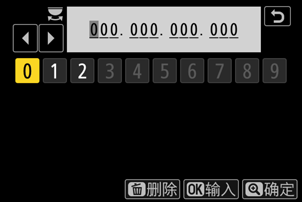
添加剩余的遥控照相机。
- 当连接至无线网络时,照相机将显示所选SSID使用的频段。
主照相机会显示组中当前已连接或未连接照相机的数量。
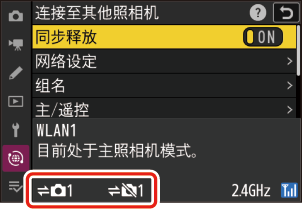
拍摄照片。
主照相机拍摄显示中出现k图标连同已连接遥控照相机的数量。
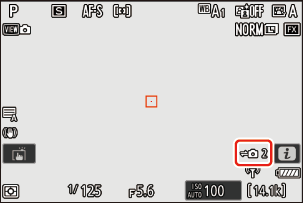
按下主照相机上的快门释放按钮释放遥控照相机上的快门。

以太网
按照以下步骤可创建用于以太网连接的主机配置文件。以太网连接需要USB(C型)转以太网适配器(可从第三方供应商另购)。请务必将适配器连接至照相机的USB接口。下列USB转以太网适配器已通过验证并获准使用。
- Anker A83130A1 PowerExpand USB‑C转千兆位以太网适配器
- Anker A83130A2 PowerExpand USB‑C转千兆位以太网适配器
通过第三方USB(C型)转以太网适配器连接到其他照相机。
将第三方USB转以太网适配器连接至照相机的USB接口,然后使用以太网电缆连接路由器。
- 将以太网电缆连接至USB转以太网适配器。切勿用力过度或试图斜着插入连接器。
将电缆的另一端连接至路由器。
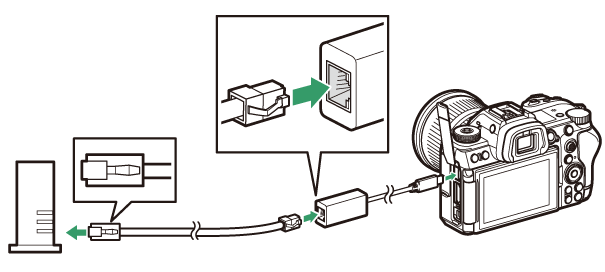
- 使用以太网电缆将其余照相机连接路由器。
在网络菜单中将[USB]选为[USB-LAN]。
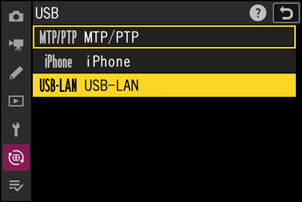
在网络菜单中选择[连接至其他照相机],然后加亮显示[网络设定]并按下2。
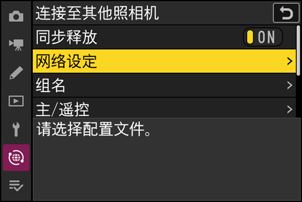
加亮显示[创建配置文件]并按下J。
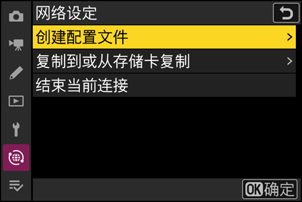
为新的配置文件命名。
- 若要显示IP地址选项而不更改默认名称,请按下X。
- 您选择的任何名称都将出现在网络菜单[连接至其他照相机]>[网络设定]列表中。
- 若要重新命名配置文件,请按下J。有关文本输入的信息,请参阅“文本输入”(0 文本输入)。输入名称后,按下X继续。
- 照相机侦测到USB转以太网适配器之前可能有一定的延迟。若照相机无法侦测到以太网连接,向导将配置为开始创建无线局域网络配置文件,该配置文件使用默认名称“WLAN1”。轻触Z或按下4返回步骤4,等待大约10秒钟,然后重试。

获取或选择IP地址。
加亮显示下列选项之一并按下J。
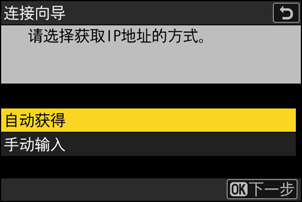
选项 说明 [自动获得] 若网络被配置为自动提供IP地址,请选择该选项。一旦指定IP地址,屏幕中将显示一条表示“配置完成”的信息。
- 建议您记下遥控照相机IP地址,因为后续步骤中将会需要。
[手动输入] 手动输入IP地址和子网掩码。
- 按下J;将提示您输入IP地址。
- 旋转主指令拨盘加亮显示一格。
- 按下4或2更改加亮显示的一格并按下J保存更改。
- 接下来,按下X;屏幕中将显示一条表示“配置完成”的信息。再次按下X显示子网掩码。
- 按下1或3编辑子网掩码并按下J;屏幕中将显示一条表示“配置完成”的信息。
当显示表示“配置完成”的信息时,按下J继续。
照相机将启动连接。建立连接后,会显示配置文件名称。
加亮显示[组名],按下2,然后输入组名。
为同步照相机输入组名。组名最长可达8个字符。
- 网络上的所有主照相机和遥控照相机必须在同一组内。
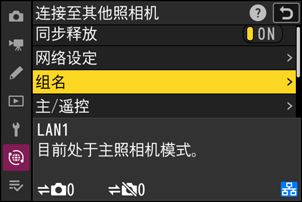
加亮显示[主/遥控]并按下2。
从“主照相机”和“遥控照相机”中选择每台照相机的功能。
- [主照相机]:按下主照相机上的快门释放按钮释放遥控照相机上的快门。每组只能有一台主照相机。若组中有多台主照相机,仅第一台连接至网络的主照相机将实际用作主照相机。
- [遥控照相机]:遥控照相机上的快门与主照相机上的快门同步。
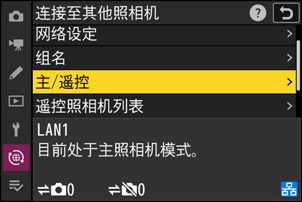
为其余照相机重复步骤3到9。
- 若要配置另一Z6III用作遥控照相机,请重复步骤2至9。
- 配置遥控照相机时,请务必在步骤9中选择[遥控照相机]。
在主照相机上,加亮显示[遥控照相机列表]并按下2。
在步骤9中被指定为遥控照相机功能的照相机将被添加至主照相机的遥控照相机列表。主照相机可在插槽[01]至[10]中保存最多10台遥控照相机的信息。
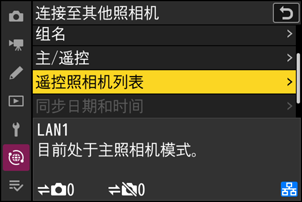
加亮显示所需插槽并按下2。
将显示遥控照相机选项。
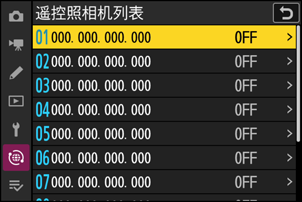
加亮显示[地址]并按下2。
您将被提示输入IP地址。
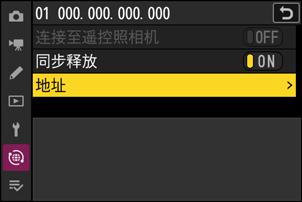
输入遥控照相机IP地址。
输入您在步骤6中记下的遥控照相机IP地址。
- 旋转主指令拨盘加亮显示一格。
- 按下4或2更改加亮显示的一格并按下J保存更改。
- 按下X将遥控照相机添加至主照相机的遥控照相机列表并建立连接。
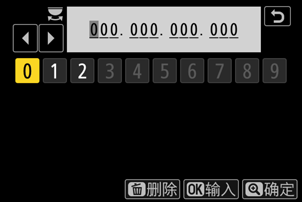
添加剩余的遥控照相机。
主照相机会显示组中当前已连接或未连接照相机的数量。
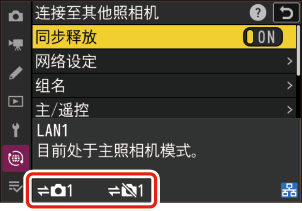
拍摄照片。
主照相机拍摄显示中出现k图标连同已连接遥控照相机的数量。
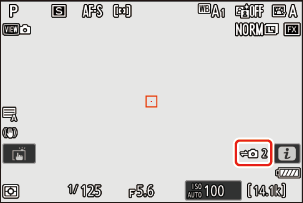
按下主照相机上的快门释放按钮释放遥控照相机上的快门。
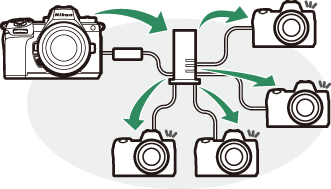
若要暂时禁用同步释放而不结束照相机的网络连接,请在网络菜单中将[连接至其他照相机]>[同步释放]选为[OFF]。
若要查看遥控照相机状态,请加亮显示主照相机上的[遥控照相机列表]并按下2。
- 遥控照相机通过IP地址进行识别。
遥控照相机状态显示如下:
- [Connected]:正常连接。
- [Busy]:照相机正由另一主照相机控制。
[Error]:已侦测到以下错误之一:
- 遥控照相机待机定时器已超过时效。
- 遥控照相机关闭。
- 遥控照相机与主照相机不在同一个组中。
- IP地址不正确。
[OFF]:以下情况之一
- 还未给遥控照相机指定插槽,
- 相关照相机上的[连接至遥控照相机]被选为[OFF]。
- 加亮显示带有[Connected]标签的遥控照相机并按下2,将显示等待通过FTP从照相机上传的照片数量、FTP连接状态、电池电量和剩余可拍摄张数。
- 先前用于同步释放的遥控照相机的条目,将显示最近一次拍摄的时间。
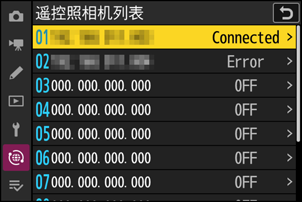
若要通过主照相机编辑遥控照相机设定,请在遥控照相机列表中加亮显示该照相机并按下2。
- 若要临时暂停与所选照相机的连接,请将[连接至遥控照相机]选为[OFF]。
- 若要暂停所选照相机上的同步释放,请将[同步释放]选为[OFF]。
- 若有需要,您可通过加亮显示[地址]并按下2编辑照相机的IP地址。若要重新连接,请将[连接至遥控照相机]选为[ON]。若指定地址不存在遥控照相机,则不会建立连接。